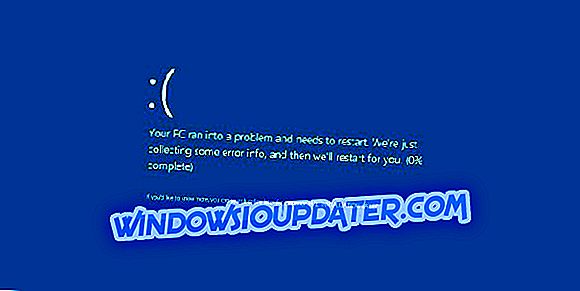Ένας από τους ευκολότερους τρόπους προσαρμογής των Windows 10 είναι η λήψη και η εγκατάσταση πακέτων γλωσσών. Αυτό θα σας επιτρέψει να δείτε παράθυρα διαλόγου, μενού, διάφορες εφαρμογές, καθώς και ιστότοπους στη μητρική σας γλώσσα.
Ωστόσο, μερικές φορές η λειτουργία του πακέτου γλώσσας δεν λειτουργεί κατά τη διάρκεια της διαδικασίας λήψης / εγκατάστασης ή μπορεί να λειτουργήσει σύντομα, κατόπιν να αποτύχει λόγω σφάλματος. Το σφάλμα πακέτου γλώσσας των Windows 10 0x800f081e είναι ένα τέτοιο ζήτημα και προκύπτει κυρίως όταν προσπαθείτε να εγκαταστήσετε ένα διαφορετικό πακέτο γλωσσών.
Φυσικά, θα μπορούσαν να υπάρχουν άλλα σφάλματα, συμπεριλαμβανομένου του διαβόητου μοιραίου λάθους, ότι κανένα αρχείο γλώσσας δεν βρέθηκε πρόβλημα, αλλά για αυτό το άρθρο, θα επικεντρωθούμε στην επίλυση του παρόμοιου πεισματικού πακέτου γλώσσας των Windows 10 0x800f081e.
Αιτίες του σφάλματος πακέτου γλώσσας των Windows 10 0x800f081e
- Ρυθμίσεις χώρας / περιοχής : Το σφάλμα πακέτου γλώσσας Windows 10 0x800f081e προκαλείται περιστασιακά από εσφαλμένες ρυθμίσεις χώρας / περιοχής.
- Λογισμικό ασφαλείας : Κάποιες φορές, το πρόγραμμα προστασίας από ιούς αποκλείει τα σχετικά αρχεία, κάνοντας την εγκατάσταση / ενημέρωση να προκαλέσει την εμφάνιση του προβλήματος.
- Ασταθής σύνδεση στο διαδίκτυο : Κάθε τόσο συχνά, μια μετρημένη σύνδεση στο Internet μπορεί να επηρεάσει την εγκατάσταση του πακέτου γλώσσας.
- Συμβάντα ατυχημάτων : Μπορεί επίσης να εμφανιστεί το σφάλμα πακέτου γλώσσας των Windows 10 0x800f081e αν έχετε λάθος έκδοση του επιλεγμένου πακέτου γλωσσών.
- Διαρθρωμένα αρχεία συστήματος : Οι τροποποιήσεις των κρίσιμων αρχείων του συστήματος ή η διαγραφή τους ενδέχεται να αποτρέψουν την εγκατάσταση τυχόν ενημερώσεων και πακέτων γλωσσών.
ΔΙΑΒΑΣΤΕ ΕΠΙΣΗΣ: Πώς να διορθώσετε Η γλώσσα ή η έκδοση της έκδοσης των Windows δεν υποστηρίζεται σφάλμα
Πώς μπορώ να διορθώσω το σφάλμα πακέτου γλώσσας των Windows 10 0x800f081e;
- Εγκαταστήστε πακέτα τοπικής εμπειρίας
- Μη αυτόματη εγκατάσταση του πακέτου γλώσσας
- Απενεργοποιήστε το πρόγραμμα προστασίας από ιούς
- Εκτελέστε εντολές DISM
- Εγκαταστήστε ξανά τα Windows
1. Εγκαταστήστε πακέτα τοπικής εμπειρίας
Για να καταργήσετε το σφάλμα πακέτου γλώσσας των Windows 10 0x800f081e, εγκαταστήστε πρώτα το σχετικό πακέτο τοπικής εμπειρίας των Windows.
- Μεταβείτε στο Microsoft Store εδώ.
- Επιλέξτε το κατάλληλο πακέτο, για παράδειγμα, Deutsch.

- Κάντε κλικ στην επιλογή Λήψη.

- Επιλέξτε το λογαριασμό σας, πληκτρολογήστε τον κωδικό πρόσβασής σας, επιβεβαιώστε εάν (αν σας ζητηθεί) και συνεχίστε με την εγκατάσταση.

Αφού εγκαταστήσετε το προτιμώμενο πακέτο τοπικής εμπειρίας, οι λειτουργίες και οι εφαρμογές των Windows θα χρησιμοποιούν τη νέα γλώσσα.
Τώρα ενημερώστε τις προτιμήσεις γλώσσας οθόνης του υπολογιστή σας ακολουθώντας τα παρακάτω βήματα:
- Κάντε κλικ στο κουμπί Έναρξη .

- Μεταβείτε στις Ρυθμίσεις.

- Επιλέξτε Χρόνος & Γλώσσα.

- Επιλέξτε Γλώσσα και μεταβείτε στην πρόσφατα εγκατεστημένη γλώσσα από το μενού γλώσσας οθόνης των Windows (κάντε κλικ στις επιλογές που εμφανίζονται).

- Κάντε επανεκκίνηση για να εφαρμοστούν αυτές οι αλλαγές.
- ΔΙΑΒΑΣΤΕ ΕΠΙΣΗΣ: Μάθετε νέες ξένες γλώσσες με αυτές τις εφαρμογές των Windows 10
2. Εγκαταστήστε το πακέτο γλώσσας με μη αυτόματο τρόπο
Εάν τα παραπάνω βήματα δεν λειτουργούν, δοκιμάστε να προσθέσετε τη γλώσσα εισαγωγής σας με μη αυτόματο τρόπο.
- Κάντε κλικ στο κουμπί Έναρξη και, στη συνέχεια, επιλέξτε Ρυθμίσεις όπως φαίνεται στα προηγούμενα βήματα.
- Μεταβείτε στην επιλογή Ώρα & Γλώσσα και μετά επιλέξτε Γλώσσα .

- Κάντε κλικ στην επιλογή Προσθήκη γλώσσας .

- Επιλέξτε τη γλώσσα από τη λίστα και στη συνέχεια επιλέξτε Επόμενο .

- Ελέγξτε τις συγκεκριμένες λειτουργίες γλώσσας που θέλετε να ορίσετε / εγκαταστήσετε, στη συνέχεια πιέστε Εγκατάσταση .
- Θυμηθείτε να ενημερώσετε τη νέα γλώσσα εισαγωγής όπως περιγράφεται στη Λύση 1 .
3. Απενεργοποιήστε το πρόγραμμα προστασίας από ιούς

Για να διασφαλίσετε ότι το λογισμικό ασφαλείας δεν παρεμβάλλεται στην εγκατάσταση / ενημερώσεις, απενεργοποιήστε το προσωρινά πριν ξεκινήσετε τη διαδικασία εγκατάστασης. Η απενεργοποίηση του τείχους προστασίας των Windows μπορεί επίσης να είναι επωφελής.
Θυμηθείτε ότι ο υπολογιστής σας είναι ιδιαίτερα ευάλωτος στις επιθέσεις κακόβουλου λογισμικού σε απευθείας σύνδεση όταν εκτελείται χωρίς ένα πρόγραμμα προστασίας από ιούς, ώστε να το ενεργοποιήσετε ξανά το συντομότερο δυνατόν. Εάν το antivirus σας ήταν το πρόβλημα, αυτό θα μπορούσε να είναι η κατάλληλη στιγμή για να εξετάσετε το ενδεχόμενο αλλαγής σε διαφορετικό antivirus. Το Bitdefender είναι ένα αξιόπιστο antivirus που προσφέρει μεγάλη προστασία με μηδενική παρεμβολή στο σύστημά σας, οπότε αν ψάχνετε για ένα νέο antivirus, ίσως να θέλετε να το δοκιμάσετε.
4. Εκτελέστε εντολές DISM
Οι εντολές "Εξυπηρέτηση και διαχείριση εικόνας εκτέλεσης" (DISM) από το παράθυρο "Γραμμή εντολών" θα σας βοηθήσουν να επιδιορθώσετε τυχόν κατεστραμμένα αρχεία στα Windows 10 για να μπορέσετε να εγκαταστήσετε το επιθυμητό πακέτο γλωσσών.
- Κάντε κλικ στο μενού Έναρξη και στη συνέχεια πληκτρολογήστε Command Prompt στο πλαίσιο αναζήτησης των Windows 10.
- Αναζητήστε την καρτέλα " Γραμμή εντολών" ("Εφαρμογή επιφάνειας εργασίας") από τα αποτελέσματα.

- Κάντε δεξί κλικ και έπειτα επιλέξτε Εκτέλεση ως διαχειριστής .
- Το παράθυρο εντολών φορτώνει. Πληκτρολογήστε τις παρακάτω εντολές πατώντας το πλήκτρο enter μετά από κάθε καταχώρηση.
- Dism / Online / Καθαρισμός-Εικόνα / CheckHealth
- Dism / Online / Καθαρισμός-Εικόνα / ScanHealth
- Dism / Online / Καθαρισμός-Εικόνα / Αποκατάσταση Υγείας
- Περιμένετε μέχρι να ολοκληρωθεί κάθε εντολή πριν πληκτρολογήσετε την επόμενη εντολή.

- Δοκιμάστε ξανά την εγκατάσταση / ενημέρωση.
5. Εγκαταστήστε ξανά τα Windows
Εάν το σφάλμα πακέτου γλώσσας των Windows 10 0x800f081e παραμένει, ίσως χρειαστεί να εγκαταστήσετε ξανά τα Windows 10 και να επιλέξετε την αγαπημένη σας γλώσσα μπροστά. Αυτός είναι ο τρόπος επανεγκατάστασης των Windows 10 ξανά.
Το σφάλμα πακέτου γλώσσας 0x800f081e μπορεί να είναι προβληματικό, αλλά ελπίζουμε ότι καταφέρατε να το λύσετε χρησιμοποιώντας τις λύσεις του άρθρου μας.